3 najlepsze aplikacje do sterowania PowerPoint z Androida
Czy podczas prezentacji podczas spotkania czułeś potrzebę kontrolowania programu PowerPoint z urządzenia z systemem Android? PowerPoint to silne narzędzie, które nadaje prezentacji atrakcyjny wygląd wizualny, który przyciąga uwagę odbiorców. Ale jeśli będziemy sterować PowerPointem z telefonu podczas prezentacji na żywo, znacznie ułatwi nam to życie. Wyobraź sobie, że Twój wymyślny wskaźnik nie działa któregoś dnia podczas specjalnego spotkania, a klawiatura jest dla Ciebie niedostępna. W takich sytuacjach, jeśli Twój telefon komórkowy może stać się zdalnym urządzeniem do sterowania prezentacją, uratuje Ci to dzień. Kilka łatwych w użyciu sposobów pomoże kontrolować PowerPoint ze smartfona.
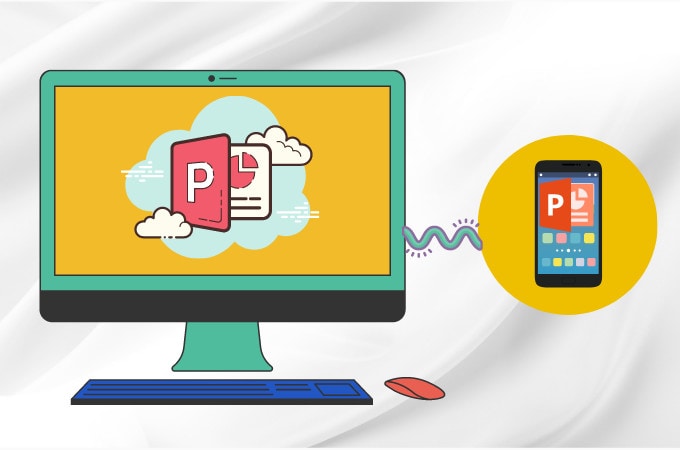
Część 1. Pilot Microsoft Office
Jeśli chcesz sterować programem Powerpoint z urządzenia z systemem Android, najlepszą aplikacją jest Microsoft Office Remote. Sprawi, że Twój telefon będzie pilotem, który będzie sterował Twoją prezentacją PowerPoint. Dzięki tej aplikacji nie musisz obawiać się stania w jednym miejscu, ponieważ możesz swobodnie poruszać się podczas prezentacji. Aby korzystać z tej aplikacji, musisz mieć pakiet Microsoft Office (MO) 2013, ponieważ nie jest on zgodny z wcześniejszymi wersjami. Jest również kompatybilny tylko z Windows Phone OS 8 lub Android 4.0, Ice Cream Sandwich.
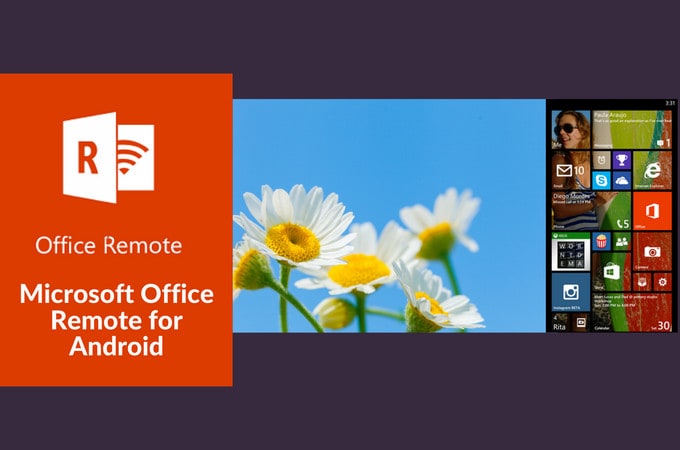
Oto lista funkcji tej aplikacji, która powie, co możesz zrobić na urządzeniu z Androidem, aby sterować programem PowerPoint.
- Możesz rozpocząć prezentację PowerPoint.
- Możesz przejść do kolejnych slajdów.
- Kontroluj wskaźnik laserowy za dotknięciem palca.
- Możesz łatwo wyświetlić numer slajdu i licznik czasu prezentacji.
- Możesz też zobaczyć notatki prelegenta.
- Możesz nawet przejść do plików tekstowych i arkuszy Excela.
Jeśli chcesz sterować PowerPoint z Androida, wykonaj proste czynności podane poniżej.
- 1) Pobierz MO 2013 z już zainstalowanym Office Remote.
- 2) Włącz Bluetooth na komputerze i sparuj z nim telefon.
- 3) Na urządzeniu z systemem Android zainstaluj aplikację Office Remote dla systemu Android.
- 4) Następnie przejdź do prezentacji PowerPoint, którą chcesz sterować z Androida.
- 5) Kliknij „Office Remote” i włącz go.
- 6) Przejdź do pulpitu i otwórz prezentację.
- 7) Uruchom aplikację Office Remote z telefonu z systemem Android.
- 8) Teraz możesz zaprezentować prezentację, kontrolując ją z telefonu.
Część 2. Pilot PPT
Pilot PPT to kolejna łatwa w użyciu aplikacja, która pomoże Ci kontrolować PowerPoint z Androida. Przekształci twoje urządzenie z Androidem w pilota. Ta aplikacja jest kompatybilna z systemami Mac i Windows. Postępuj zgodnie z prostymi instrukcjami, aby korzystać z funkcji tej aplikacji.
1) Pobierz aplikację z PPT remote.com na komputer i telefon z systemem Android.
2) Zainstaluj i uruchom aplikację.
3) Wybierz adres IP Wi-Fi w interfejsie aplikacji na komputerze.
4) Upewnij się, że oba urządzenia są w tej samej sieci.
5) Otwórz aplikację w telefonie; automatycznie wykryje twój komputer.
6) Twój komputer i telefon są teraz połączone.
7) Możesz sterować prezentacją po prostu za pomocą telefonu, używając strzałek aplikacji.
8) Możesz dotknąć strzałek, aby przejść do następnego lub poprzedniego slajdu.
9) Aby przesunąć wskaźnik, możesz użyć dotknięcia palcem na telefonie komórkowym.
Uwaga: Ta aplikacja może również działać na iOS.
Część 3. Pilot do Keynote programu PowerPoint
Pilot Powerpoint Keynote to bezpłatna aplikacja, za pomocą której można sterować programem PowerPoint z systemu Android. Jest kompatybilny z systemami iOS i Android. Możesz łatwo kontrolować PowerPoint i Keynote na komputerach Mac i Windows. Możesz połączyć oba urządzenia przez Bluetooth lub Wi-Fi. Oba urządzenia powinny znajdować się w tej samej sieci. Możesz przejść do kolejnych slajdów, używając przycisku głośności lub przesuwając palcem po ekranie telefonu. Aby korzystać z tej aplikacji, wykonaj te proste czynności.
1) Pobierz i zainstaluj aplikację na telefonie i komputerze.
2) Podłącz urządzenia w tej samej sieci Wi-Fi.
3) Otwórz aplikację w telefonie i podłącz adres IP.
4) Automatycznie połączy się z odpowiednim komputerem.
5) Możesz teraz łatwo uruchamiać i kontrolować swoją prezentację.
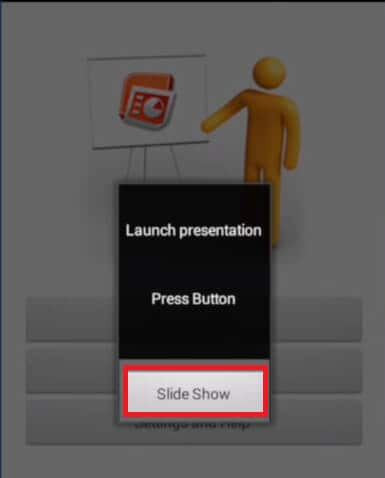
Oto lista funkcji tej aplikacji, które pomogą Ci kontrolować PowerPoint z Androida.
- Możesz całkowicie kontrolować swoje slajdy i animacje.
- Obrazy i notatki można łatwo wyświetlać w telefonie.
- Możesz też użyć trybu myszy.
- Dotyk palca może być używany jako wskaźnik.
- Możesz śledzić upływ czasu.
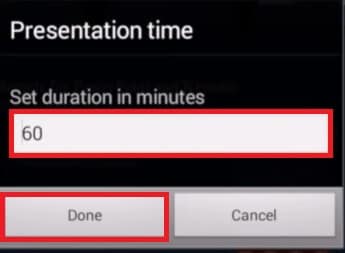
- Możesz przełączać się między trybem poziomym i pionowym.
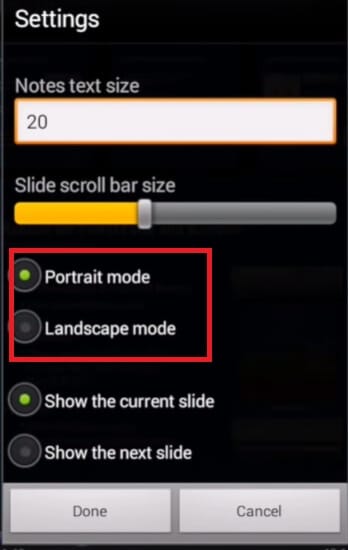
- Podczas prezentacji możesz nawet robić nagrania audio.
- Konfiguracja nie jest wymagana.
Część 4: Użyj MirrorGo do sterowania PowerPoint z Androida
Jeśli chodzi o sterowanie urządzeniem z systemem Android lub iOS z komputera, najlepszą rzeczą, jaką można znaleźć w Internecie, jest Wondershare MirrorGo. To narzędzie może pomóc w kontrolowaniu programu PowerPoint z systemu Android, ponieważ jest przeznaczone do sterowania urządzeniem na komputerze. Poza tym możesz bardzo łatwo wykonać kopię lustrzaną ekranu na komputerze PC. Narzędzie jest całkowicie bezpieczne i nie ma nic złego podczas pobierania go na komputer. Osiągając 100% wskaźnik sukcesu, można zaufać t i pobrać bez żadnych wątpliwości. Oto jak możesz korzystać z tego narzędzia. Postępuj zgodnie z poniższymi instrukcjami!

Wondershare MirrorGo
Odbij swoje urządzenie z Androidem na swoim komputerze!
- Grać Mobile Games na dużym ekranie komputera z MirrorGo.
- sklep screeny z telefonu do komputera.
- Zobacz wiele Powiadomienia jednocześnie bez podnoszenia telefonu.
- Zastosowanie android aplikacje na komputerze, aby korzystać z pełnego ekranu.
Krok 1: Pobierz i zainstaluj MirrorGo z jego oficjalnej strony internetowej.
Pobierz, zainstaluj, a następnie uruchom MirrorGo na swoim komputerze. Następnie połącz urządzenie i komputer za pomocą autentycznego kabla USB. Następnie kliknij opcję „Przenieś pliki” na swoim urządzeniu.

Krok 2: Włącz debugowanie USB na telefonie z Androidem.
Teraz musisz włączyć debugowanie USB. W tym celu przejdź do „Ustawienia” urządzenia i przejdź do „Numeru kompilacji” dostępnego w sekcji „Informacje”. Teraz, aby aktywować opcje programisty, naciśnij „Numer kompilacji” 7 razy. Po zakończeniu wróć do „Ustawień”, znajdź „Opcje programisty” i naciśnij je. Następnie przewiń w dół do ‘Debugowania USB’, a następnie włącz go.

Krok 3: Użyj klawiatury i myszy, aby sterować aplikacją PowerPoint na swoim urządzeniu.
Gdy telefon pomyślnie nawiąże połączenie między urządzeniem a komputerem, możesz używać klawiatury i myszy do sterowania aplikacją PowerPoint na swoim urządzeniu.
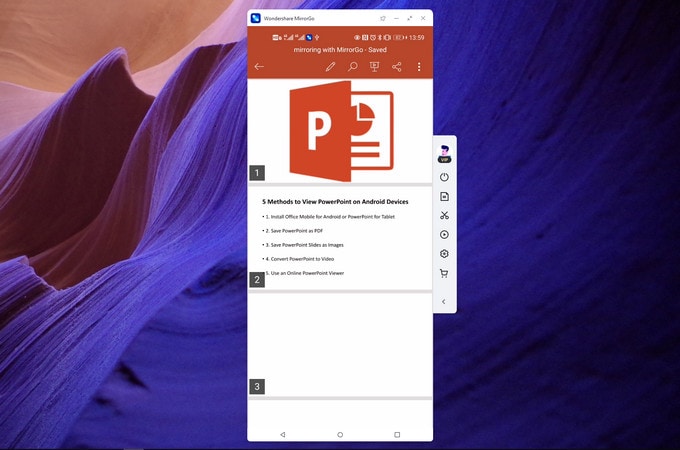
Wnioski
Sterowanie Powerpoint z urządzenia z systemem Android nie jest pracochłonnym zadaniem. Istnieje kilka aplikacji omówionych powyżej, które mogą znacznie ułatwić prezentację. Możesz kontrolować swoją prezentację podczas spotkania lub wykładu, swobodnie przemieszczając się po pokoju. Nie ma powodu do paniki, jeśli klawiatura nie działa od razu. Korzystając z tak przydatnych aplikacji, możesz zmienić swój telefon w pilota, który w pełni kontroluje Twoją prezentację.
Ostatnie Artykuły:
